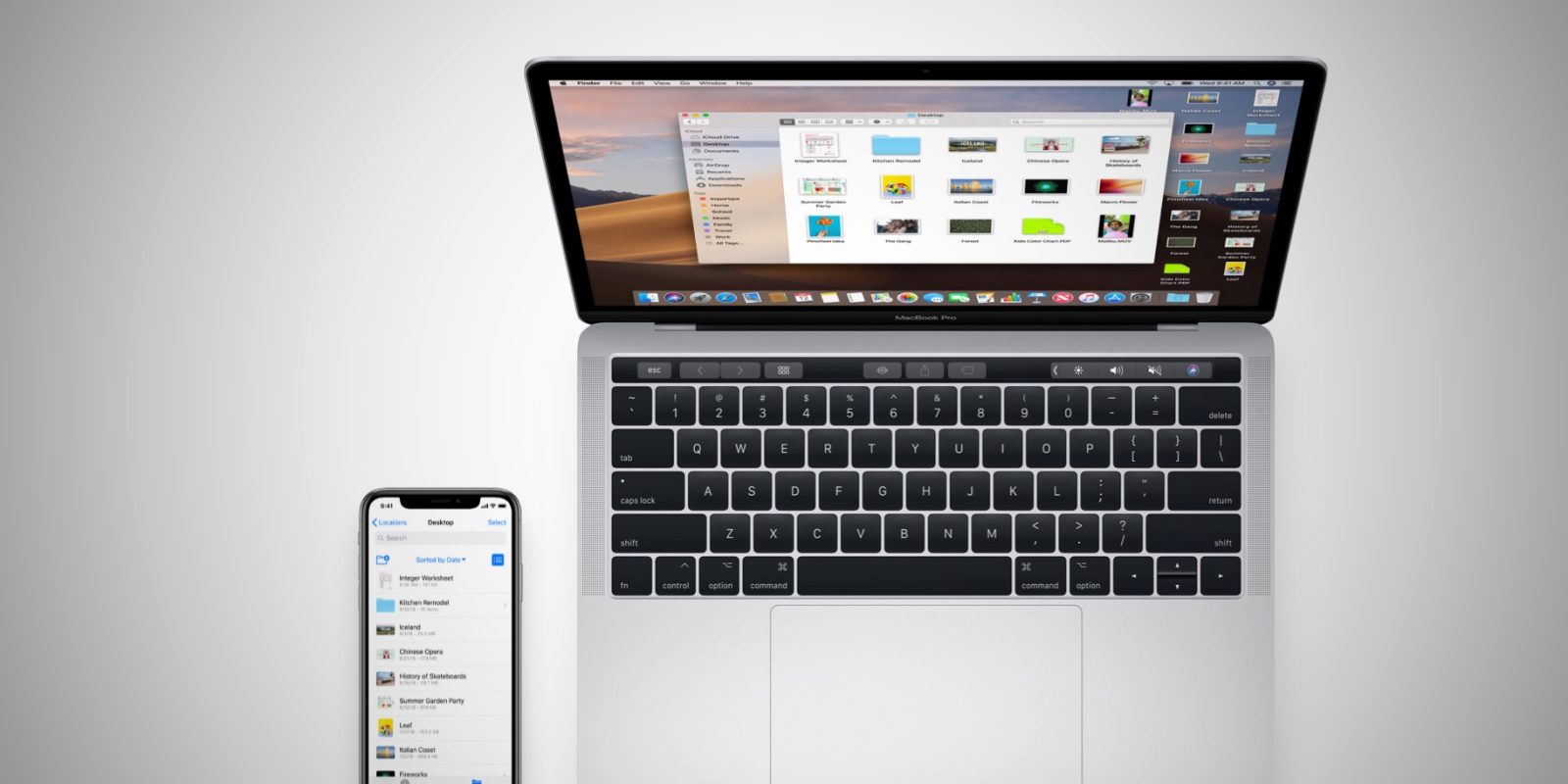
Avec le nouvel iOS 13.4, nous sommes désormais autorisés à partager des dossiers iCloud sur l'iPhone et l'iPad. La bonne nouvelle est que cette option de partage de dossier est automatiquement synchronisée sur vos appareils Apple. C'est-à-dire que si vous partagez un dossier à partir d'un iPhone, vous pouvez toujours modifier l'autorisation ou arrêter de partager le dossier à partir d'un autre iPhone. Malheureusement, de nombreux utilisateurs ont constaté que ce partage iCloud ne fonctionnait pas.
Dans cet article, nous vous montrerons comment réparer le dossier Impossible de partager sur l'iPhone. Mais avant cela, regardons le dossier iCloud partageant iOS 13.
Partage de dossiers iCloud dans iOS 13.4 et iPadOS 13.4
Étape 1: Ouvert Application de fichiers sur ton iPhone
Étape 2: Appuyez sur icloud lecteur.
Étape 3: Appuyez ensuite de manière prolongée sur le dossier que vous souhaitez partager > Appuyez sur Partager à partir de la fenêtre contextuelle.
Étape 4: Maintenant, faites défiler vers le bas et appuyez sur Ajouter des personnes
Étape 5: Ici, nous avons plusieurs contrôles de partage. Appuyez sur Options de partage. Pour 'QUI PEUT ACCÉDER' et 'AUTORISATION' sélectionnez selon vos préférences. Et puis appuyez sur Ajouter des personnes retourner.
Étape 6: Choisissez maintenant une application pour partager le lien ou inviter des personnes. Je sélectionne Messages
Étape 7: Appuyez sur le nom du contact et appuyez sur l'icône d'envoi bleue pour partager.
Vous avez maintenant créé et partagé avec succès le dossier iCloud.
Modification des droits d'accès des dossiers iCloud partagés
Étape 1: Ouvrez l'application Fichiers sur votre iPhone et appuyez longuement sur le dossier partagé
Étape 2: Appuyez ensuite sur Partager > Afficher les gens
Étape 3: Appuyez sur Options de partage et modifier les droits d'accès.
Si vous souhaitez révoquer le droit d'accès de nombreuses personnes, vous pouvez facilement le faire en utilisant le nom de la personne. Appuyez simplement sur Supprimer l'accès ou modifier l'autorisation.
Arrêt du partage de dossiers iCloud sur iPhone et iPad
Étape 1: Ouvrez l'application Fichiers et localisez le dossier partagé. Cela aura le texte 'Partagé par moi' dessous.
Étape 2: Maintenant, touchez et maintenez l'icône du dossier et appuyez sur Partager.
Étape 3: Vous devriez voir Afficher les personnes (au lieu de Ajouter des personnes). Appuyez dessus.
Étape 4: Appuyez maintenant sur Arrêter le partage, puis appuyez sur OK pour confirmer.
Impossible de partager le dossier iCloud ? [Résolu]
Si vous ne pouvez pas partager le dossier iCloud sur votre iPhone ou iPad, ne vous inquiétez pas, il y a quelques petits bogues concernant ces problèmes et vous trouverez ci-dessous comment les résoudre.
Méthode 1 : Mettez à jour votre iPhone
Si votre iPhone fonctionne toujours sur une ancienne mise à jour, vous devez rapidement le mettre à jour vers la dernière version. Pour vérifier toute mise à jour, accédez à Paramètres > Général, puis appuyez sur Mise à jour du logiciel. Si une mise à jour est disponible, appuyez sur le mise à jour à télécharger et attendez que votre iPhone redémarre.
Méthode 2 : Vérifiez votre réseau
Assurez-vous d'avoir une connexion réseau stable. Si vous utilisez un réseau cellulaire, assurez-vous d'avoir suffisamment de données sur votre compte. S'il s'agit du Wi-Fi, assurez-vous qu'il est stable et rapide.
Méthode 3 : déconnectez-vous et connectez-vous à votre compte iCloud
Vous devriez essayer de vous déconnecter, puis de vous reconnecter sur votre compte iCloud. Pour ce faire, rendez-vous sur Paramètres > ID apple > Faites défiler vers le bas et appuyez sur "Déconnexion” > Entrez le mot de passe de l'identifiant Apple et sélectionnez les données à conserver sur l'iPhone > Appuyez sur Déconnectez-vous deux fois. Attendez quelques minutes, puis entrez le même identifiant Apple pour vous connecter à votre iCloud.
Méthode 4: Redémarrez votre iPhone
Si les méthodes ci-dessus échouent, la dernière résolution consiste à redémarrer votre iPhone. Cela résoudra certains des bogues de l'iPhone. Après avoir redémarré votre iPhone, vérifiez si le partage de dossiers iCloud fonctionne maintenant.
C'est tous les amis et n'oubliez pas de partager ce message avec vos amis.
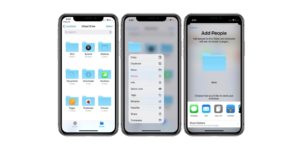





Commentaires (1)